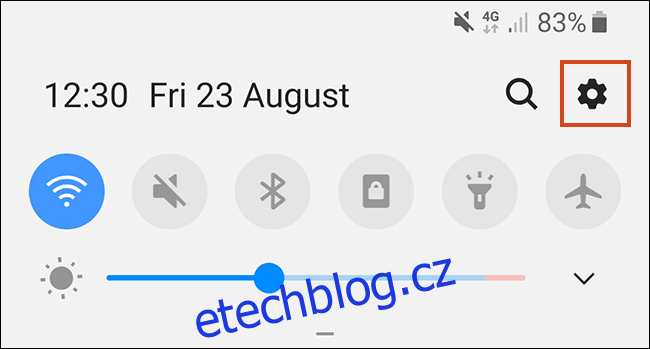Jediným způsobem, jak odstranit účet Gmail ze zařízení Android, je odstranění souvisejícího účtu Google. Můžete zabránit Gmailu v synchronizaci nových e-mailů, ale pokud se chcete zbavit určitého účtu Google z telefonu nebo tabletu, postupujte takto.
Odebrání účtu Google znamená, že služby jako Mapy Google, Obchod Google Play a další aplikace budou nedostupné. Abyste si zachovali nepřetržitý přístup k těmto aplikacím, budete muset do svého zařízení Android přidat další účet Google nebo mít již přihlášený druhý účet Google.
Jak již bylo zmíněno, můžete místo toho vypnout synchronizaci Gmailu. Tím zabráníte Gmailu aktualizovat vaši doručenou poštu ve vašem zařízení a váš účet bude k dispozici pro použití jinde.
Pokud jste se rozhodli odebrat svůj účet Gmail, budete muset mít své zařízení po ruce, i když se v případě potřeby můžete ze svého účtu odhlásit na dálku.
Table of Contents
Vypnutí synchronizace Gmailu
Než začneme, je důležité zdůraznit, že kroky pro přístup do nabídky Nastavení vašeho zařízení se mohou mírně lišit v závislosti na verzi systému Android, kterou máte. Níže uvedené kroky by měly fungovat od Androidu 9 Pie výše.
Přejděte do nabídky „Nastavení“ svého zařízení buď kliknutím na aplikaci v šuplíku aplikace, nebo přejetím prstem dolů po oznamovacím panelu a klepnutím na ikonu ozubeného kola.
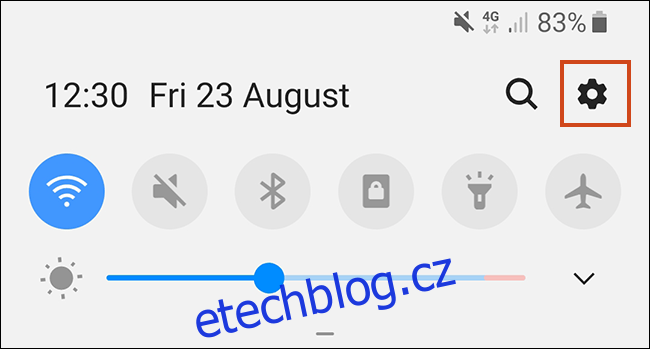
V nastavení zařízení vyhledejte a stiskněte „Účty“ nebo „Účty a záloha“ podle toho, jak je na vašem zařízení pojmenováno.
Poznámka: Na některých zařízeních budete muset klepnout na další nabídku „Účty“, abyste mohli najít a spravovat své různé účty.
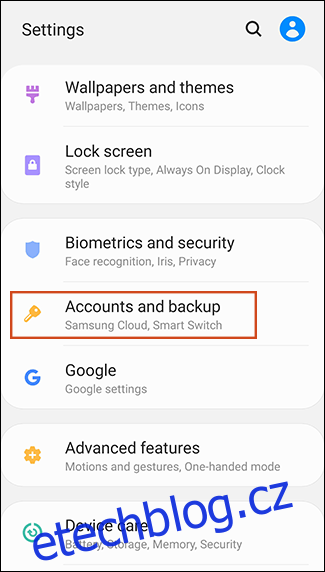
Najděte svůj účet Google a klepnutím na něj přejděte do nastavení svého účtu. Klikněte na „Synchronizovat účet“ nebo „Synchronizace účtu“.
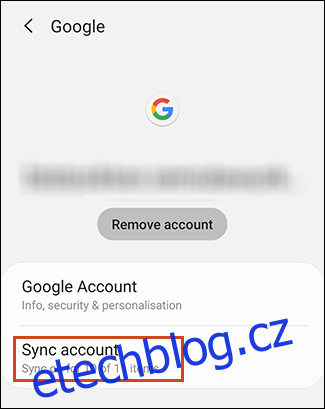
Najděte nastavení pro synchronizaci Gmailu a klepnutím na přepínač ji vypněte.

Vypnutí upozornění Gmailu
Máte také možnost deaktivovat oznámení pro váš účet na Gmailu, nechat jej přihlášený a synchronizovaný, ale s oznámeními ztlumenými.
Otevřete aplikaci Gmail, klepnutím na ikonu nabídky hamburgeru v levém horním rohu otevřete boční nabídku, přejděte dolů a klepněte na „Nastavení“.
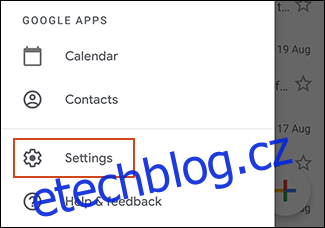
Najděte svůj účet a klepněte na něj a v oblasti nastavení svého účtu klepněte na „Oznámení“.
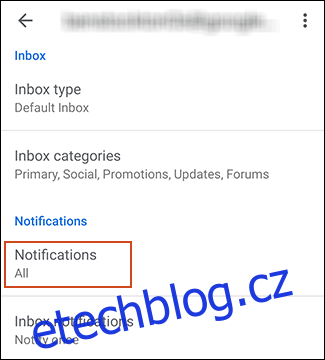
Změňte intenzitu oznámení pro váš účet z „Vše“ na „Žádné“. Případně můžete zvolit „Pouze s vysokou prioritou“, pokud chcete povolit upozornění na vaše nejdůležitější e-maily.
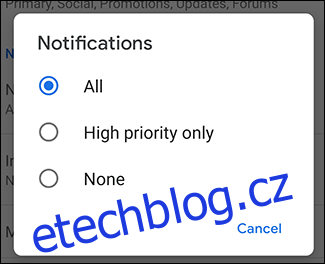
Pokud zvolíte „Žádné“, oznámení pro váš účet Gmail budou ztlumena; budete stále dostávat e-maily v tichosti, pokud je budete v budoucnu potřebovat zkontrolovat.
Odebrání vašeho účtu Gmail
Pokud jste se rozhodli odebrat svůj účet Gmail ze svého zařízení, můžete tak učinit v několika jednoduchých krocích. Měli byste to zvážit, pokud přecházíte na zcela nový účet Gmail nebo pokud převádíte zařízení na nějaký